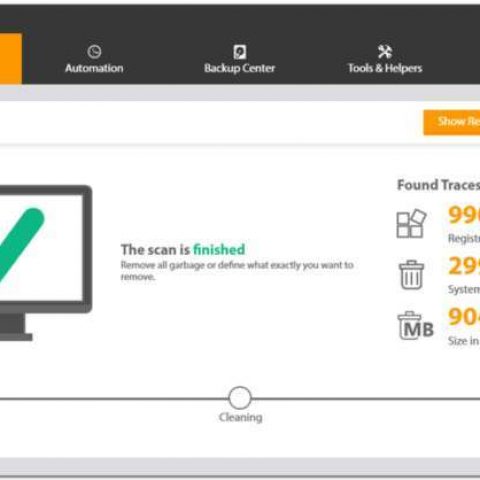Opciones avanzadas y trucos de WizTree…
Mientras estamos usando WizTree no debemos olvidarnos del botón derecho del ratón, ya que nos permite realizar tres tareas habituales con tan sólo un par de clics:
- Explorar carpeta: abre la carpeta seleccionada directamente en el explorador de Windows.
- Símbolo del Sistema aquí: abre la consola o terminal con la carpeta seleccionada ya establecida.
- Copiar ruta: copia al portapapeles la ruta seleccionada.
- WizTree: abre una instancia de WizTree de la carpeta seleccionada.
En la pestaña “Ver archivo”, podemos realizar búsquedas de archivos de forma rápida, ya sea por nombre de archivo, extensión o nombre de la ruta. En el listado también podremos consultar diferentes estadísticas y atributos de los archivos.
¿Qué significan los atributos de la columna “Attributes” de WizTree?…
Debemos aclarar que en la columna “Atributos” podrás ver caracteres que determinan las características de cada fichero o carpeta, así que es posible que determinados usuarios desconozcan su significado, sería mejor aclararlos.
Los atributos básicos se identifican por seis letras:
- A (Files ready for archiving): archivos listos para archivar.
- H (Hidden): archivos o carpetas ocultos.
- C (Compressed): archivos comprimidos.
- R (Read-only): archivos de sólo lectura.
- S (System): archivos de sistema.
- E (Encrypted): archivos o carpetas encriptadas que no pueden ser comprimidos.
De esta misma forma se pueden combinar algunos de estos atributos, por ejemplo el atributo RHSA significaría: archivo de solo lectura, oculto, de sistema y listo para archivar.
Ya puedes comenzar a explorar tu disco duro y hacerte una idea de forma gráfica del espacio que ocupa cada fichero o carpeta pero ten en cuenta que esta herramienta solo te permitirá localizar archivos que ocupen espacio, no es una herramienta diseñada para la limpieza, sin embargo al mostrar los resultados de una forma gráfica podrás tener ver con claridad aquellos archivos que vayas a eliminar.